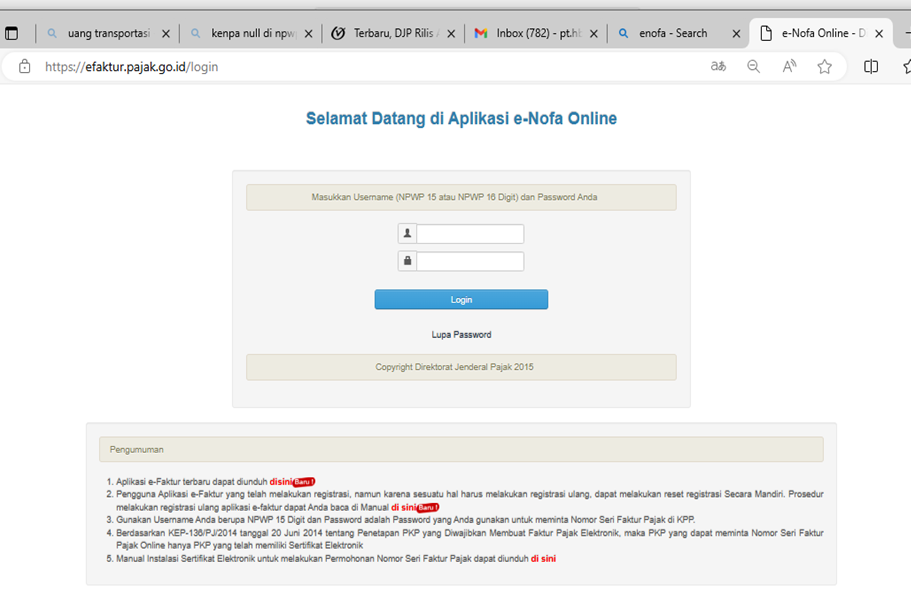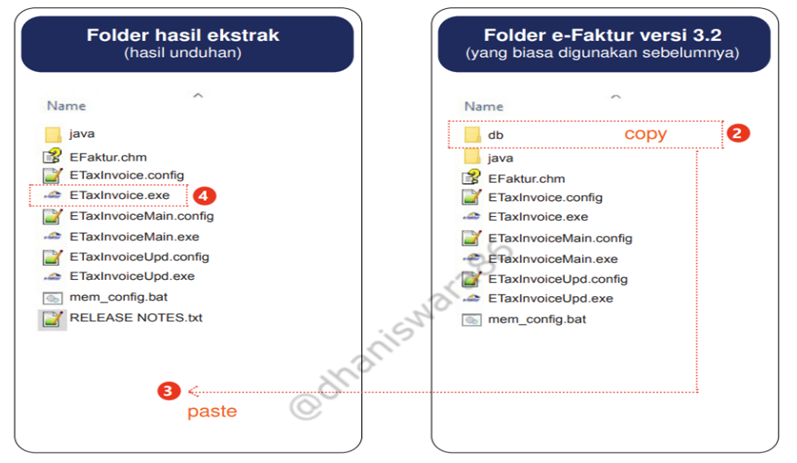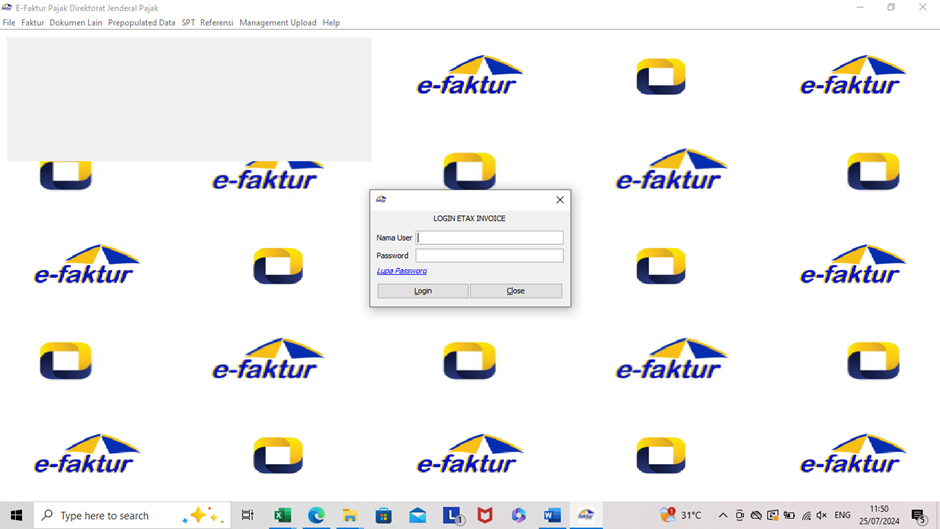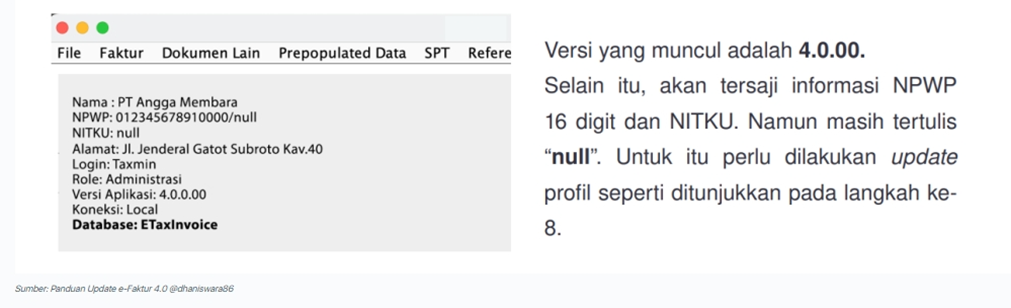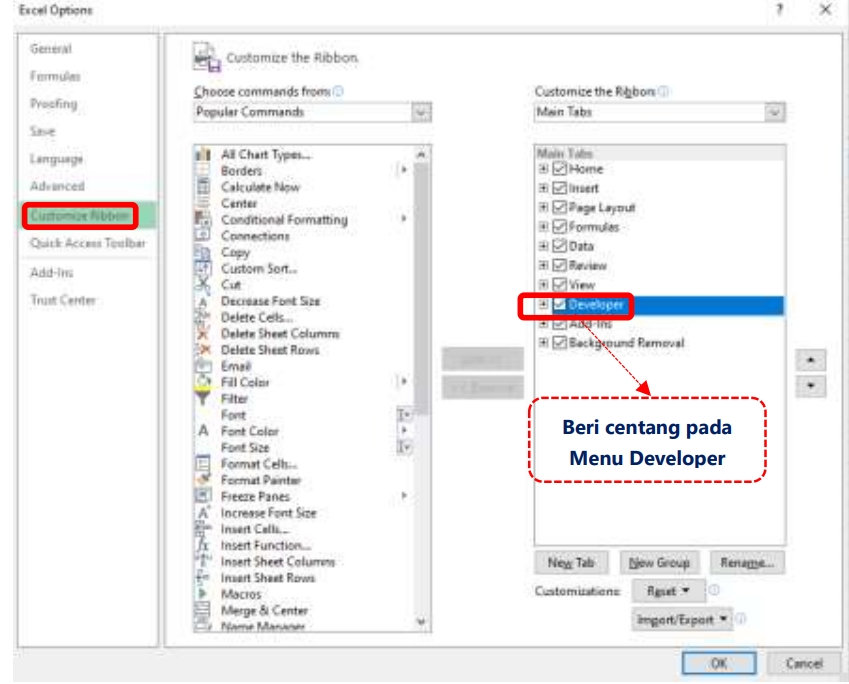UPDATE
APLIKASI E-FAKTUR 4.0
Secara
resmi DJP telah merilis update aplikasi e-faktur yang semula versi 3.2 menjadi
versi 4.0.
Update
Aplikasi efaktur versi 4.0 sudah dapat diunduh mulai 12 Juli 2024 melalui tautan
berikut https://efaktur.pajak.go.id/aplikasi.
DJP
menyampaikan e-faktur versi 4.0 baru dapat digunakan setelah masa downtime,
yaitu tgl 20 Juli 2024.
BACKUP
DATA SEBELUM UPDATE APLIKASI E-FAKTUR 4.0
Sebelum
melakukan update, pastikan Anda telah melakukan backup data. Backup dilakukan
untuk mencegah kehilangan database jika terjadinya kesalahan (corrupt database
e-Faktur). Untuk melakukan backup, matikan atau tutup aplikasi e-Faktur.
Kemudian, compress folder ‘db’ pada aplikasi e-Faktur sebelumnya ke bentuk
ZIP/RAR, dan berikan nama db_tanggalbackup. Lalu, simpan file tersebut di
folder lain yang aman.
PANDUAN UPDATE E-FAKTUR VERSI 4.0
Langkah
1
Unduh
update aplikasi e-faktur 4.0 di web efaktur.pajak.go.id seperti tambah pada
gambar dibawah
Pilih poin
1. Aplikasi e-faktur terbaru dan klik tulisan berwarna merah
Selanjutnya
akan muncul beberapa pilihan Aplikasi e-faktur, seperti gambar di bawah ini:
Selanjutkan
pilih aplikasi e-faktur versi 4.0 sesuai dengan spek e-faktur versi 3.2. Misal
aplikasi e-faktur versi 3.2 menggunakan windows 32 bit maka pilih aplikasi e-faktur
ver 4.0 yang windows 4.0 bit juga.
Hasil download
aplikasi e-faktur yang berbentu rar, kemudian ekstrak dalam belum folder
terlebih dahulu. Sehingga nampak hasil unduhan seperti gambar di bawah ini
Langkah
2
Copy db
di aplikasi e-faktur lama versi 3.2
Langkah
3
Paste
db e-faktur 3.2 ke dalam folder aplikasi e-faktur 4.0
Langkah
4
Klik “E
Taxincoice.exe” untuk bisa masuk ke aplikasi e-faktur
Langkah
5
Pilih lokal
database
Langkah
6
Klik
conect untuk bisa masuk ke dalam aplikasi, seperti gambar di bawah ini
Langkah
7
Masukan
“nama user” dan “password” lalu klik login
Langkah
8
Setelah
login ke aplikasi akan nampak bahwa di setelah NPWP masih tertulis “null” dan
NITKU juga masih “null”
Langkah
9
Merubah
profil perusahaan
Langkah
10
Klik “Manajement
Upload”
Langkah
11
Pilih
profil PKP
Langkah
12
Untuk merubah
profil PKP klik “Refresh/singkronisasi profil PKP dari DJP”
Langkah
13
Setelah
klik ”refresh” akan muncul NPWP
16 digit dan NITKU
Selanjutnya muncul kotak “sinkronisasi Alamat sukses” klik “oke”
Langkah
14
Selanjutnya
isi :
- - kode pos
- - no telp
- - no HP
- - no fax
- - nama penandatangan serta jawabannya
Setelah
terisi semua klik simpan
Langkah 15
Setelah muncul kotak “Update profil PKP” klik “yes”


Langkah 16
Untuk menjalan aplikasi
e-faktur 4.0 bisa dibuka Kembali seperti biasa